Slik finner du enkelt musepekeren i Windows
Når du kjører en Windows-datamaskin med enmaksimal ut skjermoppløsning og / eller flere skjermer, kan musen lett gå seg vill i kaoset. Når dette skjer, det de fleste gjør er å rulle musen rundt til den fanger blikket. Hvis dette er et vanlig problem for deg, er det en enklere måte å finne det på. Windows har en innebygd musefunksjon som lar deg enkelt finne den ved å lage et stort synlig nødfyr rundt den tapte pekeren.
I enten Windows 7 eller 8 fra Start-menyensøk etter “mus” og åpne deretter det tilsvarende musealternativet. I Windows 7 vil det bli oppført under Kontrollpanel, og i Windows 8 vil det bli oppført under Innstillinger.

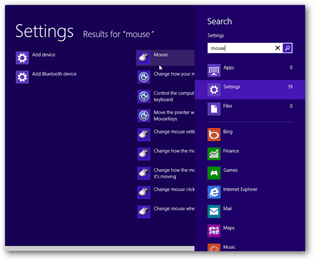
Åpne i vinduet Egenskaper for mus som viseskategorien Alternativer for pekeren og kryss av i boksen “Vis plassering av pekeren når jeg trykker på CTRL-tasten.” Klikk Bruk og du kan teste den ut. Hvis du liker det, klikker du OK for å lagre endringer og avslutte.
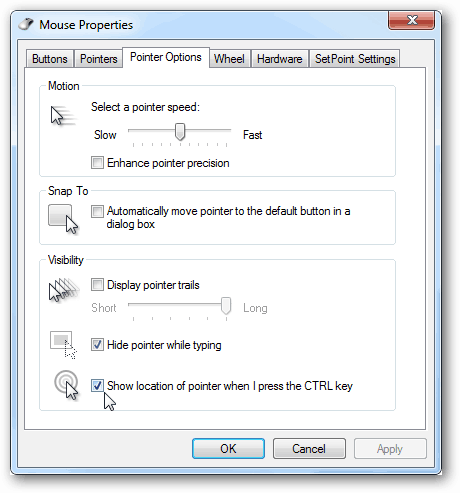
Med dette alternativet aktivert når du trykker påCTRL-knappen på tastaturet ditt, Windows vil opprette en kontraherende sirkel rundt musen. Det er som et lite nødfyr som sier "Jeg er her!" Den eneste ulempen er at dette skjer hver gang du trykker på CTRL-tasten, så det kan bli irriterende når musen din ikke mangler.
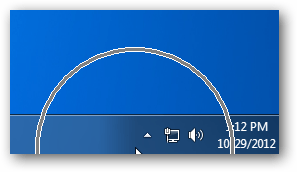










Legg igjen en kommentar